Linux рабочий стол является одним из наиболее эффективных интерфейсов на рынке. Независимо от того, используете ли вы GNOME , KDE Plasma или Cinnamon , ваша работа и личный опыт очень просты. Но когда вы используете одну из этих сред в первый раз, вы можете потеряться, выполняя простые задачи.
Одна из задач — найти приложения, которые вы хотите открыть. То, как вы это сделаете, зависит от того, какую среду рабочего стола вы используете (и каждая среда имеет несколько методов). Вот как найти открытые приложения на трех рабочих столах, доступных для Linux: GNOME, KDE Plasma и Cinnamon.
Инструкции в этой статье используют GNOME 3.26.4, KDE Plasma 5.15 и Cinnamon 4.0.9.
ГНОМ
Есть два способа найти запущенные приложения в GNOME: обзор действий и сочетание клавиш. Когда приложения открыты и свернуты (что означает, что приложения открыты, но не видны на рабочем столе), выберите Действия в верхнем левом углу. Откроется обзор действий, в котором отображаются уменьшенные версии свернутых (открытых) приложений.
Где находятся программы и компоненты в Windows 10
Чтобы отобразить свернутое приложение на экране, выберите эскиз нужного приложения.

Следующим методом поиска открытых (свернутых) приложений в GNOME является использование сочетания клавиш Alt + Tab . Действие циклически перебирает ваши текущие открытые приложения. Нажмите и удерживайте Alt , затем нажимайте Tab, пока приложение, которое вы хотите использовать, не будет в фокусе. Отпустите обе клавиши, и приложение вернется на рабочий стол и будет готово к использованию.

KDE Plasma
Рабочий стол KDE Plasma делает вещи проще (и привычнее). Рабочий стол KDE Plasma имеет панель в нижней части экрана (очень похоже на Windows 7 или 10). Когда открытые приложения свернуты, эти приложения отображаются на панели. Все, что вам нужно сделать, это выбрать свернутое приложение, чтобы вернуть его на рабочий стол.

Если вы не уверены, какое именно приложение, наведите курсор на значок приложения (на панели), чтобы отобразить эскиз приложения. Найдя приложение, щелкните значок, чтобы отобразить его на рабочем столе.

Как и GNOME, KDE Plasma предлагает сочетание клавиш для циклического переключения минимизированных приложений. Короткая клавиатура такая же, как в GNOME ( Alt + Tab ). Нажмите и удерживайте Alt , затем нажимайте клавишу Tab, пока приложение, которое вы хотите использовать, не окажется в фокусе.
Где в Windows 10 посмотреть все установленные программы и приложения

корица
Корица функционирует аналогично плазме KDE. Одно незначительное отличие состоит в том, что из коробки Cinnamon включает быстрые пусковые установки на панели. Эти быстрые панели запуска являются закрепленными приложениями, по которым можно щелкнуть, чтобы открыть приложение (без необходимости искать его в меню рабочего стола).
Даже если нет быстрого запуска приложения, прикрепленного к панели, свернутое приложение также отображается на панели. Из-за этого Cinnamon добавляет индикатор, информирующий вас о том, какие приложения открыты. Этот индикатор представляет собой горизонтальную линию под значком приложения. Любой значок на панели с индикатором означает, что приложение открыто и свернуто.
Отсутствие индикатора означает, что значок — это панель быстрого запуска (и приложение не открыто). Чтобы вывести открытое приложение на рабочий стол, нажмите его значок на панели.

Корица также предлагает возможность просмотра миниатюр каждого свернутого приложения. Наведите курсор на значок приложения на панели и, если приложение открыто (но свернуто), откроется миниатюра, чтобы быстро увидеть ее.
Если вы не уверены, что это за приложение, подведите указатель мыши к миниатюре, чтобы отобразить приложение на рабочем столе. Отодвиньте мышь от миниатюры, чтобы вернуть приложение в свернутое состояние. Когда вы щелкнете по свернутому значку, приложение вернется, готовое к использованию.

Корица также использует сочетание клавиш Alt + Tab . Нажмите Alt на клавиатуре, затем нажмите Tab, чтобы пролистать свернутые приложения. Если при циклическом сворачивании свернутых приложений вы приостанавливаете работу приложения, появляется миниатюра, чтобы лучше рассмотреть приложение. Когда вы отпустите клавиши, откроется приложение, на котором вы остановились.

Простое расположение приложения
Эти три популярных окружения рабочего стола Linux облегчают поиск ваших открытых приложений. Независимо от того, хотите ли вы сделать это одним щелчком мыши или сочетанием клавиш, эти приложения — это простое действие, позволяющее вернуться к работе.
Источник: gadgetshelp.com
Как узнать, какой программе принадлежит окно или сообщение с помощью Sysinternals Process Explorer
У одного моего читателя вдруг испортилось настроение. А испортило его непонятная ошибка, выскакивающая при загрузке компьютера. Он долго пытался выяснить, что же это за программа показывает ошибку, но найти источник своего плохого настроения так и не смог. Тогда он обратился за помощью ко мне.
Я посоветовал ему использовать утилиту Марка Руссиновича “Sysinternals Process Explorer”, однако справиться с ней он не смог в силу слабой компьютерной подготовки. Пришлось накидать на скорую руку данное руководство по поиску противной программы, портящий ему настроение всякими нехорошими сообщениями.
Итак, пусть у нас есть непонятное окно об ошибке, но что за программа его показывает – мы не знаем:
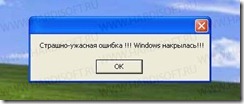
Будем узнавать. Для этого скачиваем программу Sysinternals Process Explorer с сайта https://technet.microsoft.com/ru-ru/sysinternals/processexplorer
Программа в zip-архиве, поэтому разархивируем ее куда-нибудь. В архиве 3 файла: текст лицензии, файл справки и сама программа. Запускаем файл procexp с иконкой в виде увеличительного стекла на фоне флага Windows.
При первом запуске программы будет предложено согласиться с лицензионным соглашением. Жмем “Agree” и идем дальше:
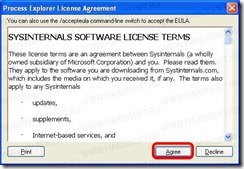
Дальше видим окно Process Explorer’a, в котором отображаются все запущенные в системе процессы (программы). Однако по данному списку мы блуждать не будем, а воспользуемся инструментом поиска по окну. Кнопка этого инструмента находится на панели инструментов и выглядит как прицел:
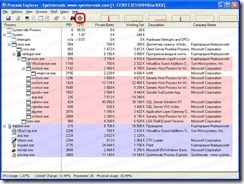
Нажимаем на эту кнопку левой кнопкой мыши и держим ее нажатой. Стрелочка курсора превратится в прицел. Продолжаем держать левую кнопку мыши и тащим прицел на заголовок окна с непонятной нам ошибкой. Окно ошибки должно выделиться по периметру:
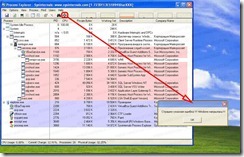
Когда окно выделилось – отпускаем левую кнопку мыши. Курсор из прицела снова станет стрелочкой, а в списке процессов синим цветом выделится тот процесс, который породил данное окно:
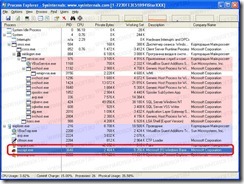
Щелкаем на нем два раза левой кнопкой мыши, откроется окно свойств процесса:
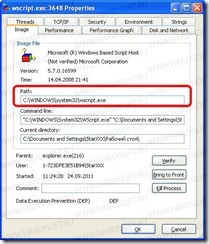
В данном окне, в поле “Path” и будет путь к процессу показавшему ошибку и название его файла.
Теперь программа показавшая окно нам известна, можно делать с ней все, что угодно: удалить саму программу, удалить программу из автозагрузки или выяснить, чего программе не хватает, раз она показывает такое окно. В общем, что дальше делать – решать вам.
Вот и все. Желаю удачи в поисках. Вопросы и благодарности как всегда приветствуются.
P.S.: Осторожнее с удалением программ, особенно в служебных папках windows – это может привести к разным нехорошим последствиям.
Источник: hardisoft.ru
Функция «История приложений и веб-поиска» в аккаунте Google – как управлять
Если у вас включена запись «Активности в интернете и приложениях», ваши поисковые запросы и активность в службах Google сохраняются в аккаунте пользователя Google. Благодаря этому, результаты поиска появляются быстрее, а Вы получаете только те рекомендации приложений и контента, которые могут вас заинтересовать.
Примечание: если вы используете аккаунт Google на работе или в школе, для использования «Активности в интернете и приложениях» может потребоваться попросить администратора о включении этой дополнительной услуги в организации.
Включение и выключение отслеживания активности на компьютере
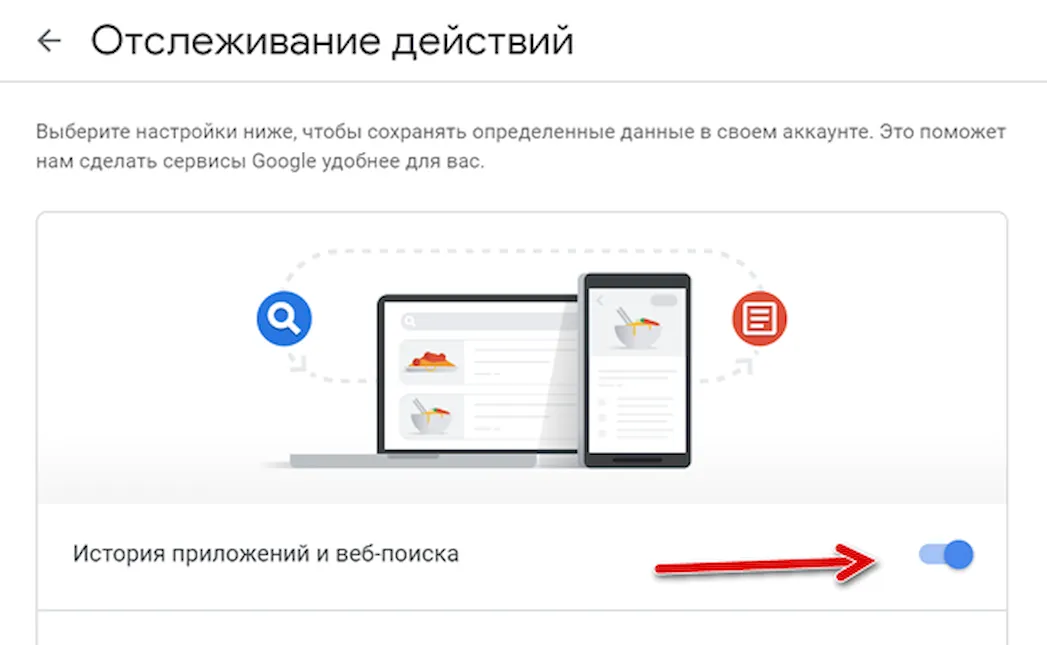
- На компьютере откройте страницу Управление деятельностью. Вы можете увидеть запрос на вход в аккаунт Google.
- Включите или выключите История приложений и веб-поиска.
- Когда Отслеживание активности в интернете и приложениях включено:
- Установите флажок Также сохранять историю Chrome и данные о действиях на сайтах, в приложениях и на устройствах, которые используют сервисы Google .
- Установите флажок Сохранять голосовые запросы и команды .
Примечание: некоторые браузеры и устройства могут иметь больше параметров, влияющих на способ сохранения этой активности.
Включение и выключение отслеживания на Android
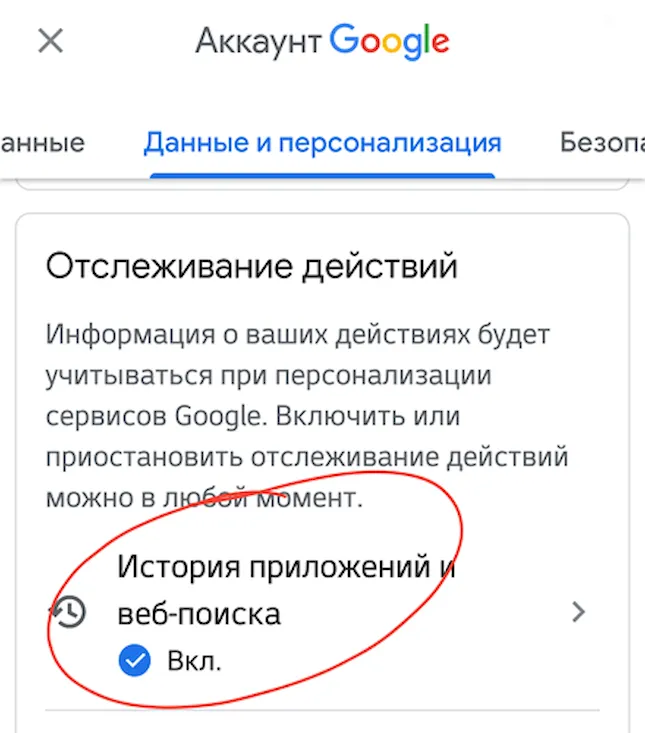
- На телефоне или планшете Android откройте приложение «Настройки» → Google → Управление аккаунтом Google.
- Перейдите к вкладке Данные и персонализация.
- В разделе «Отслеживание действий» включите или выключите История приложений и веб-поиска .
- Когда Отслеживание активности в интернете и приложениях включено:
- Установите флажок Также сохранять историю Chrome и данные о действиях на сайтах, в приложениях и на устройствах, которые используют сервисы Google .
- Установите флажок Сохранять голосовые запросы и команды .
Примечание: некоторые браузеры и устройства могут иметь больше параметров, влияющих на способ сохранения этой активности.
Просмотр и удаление истории активности
Вы можете просматривать вашу «Активность в интернете и приложениях», а также удалять её элементы – для этого используется страница Моя активность. Узнайте больше о том, как удалять следы активности в Google.
Что сохраняется истории действий
Информация о ваших запросах, и любой другой активности на сайтах, в приложениях и сервисах Google
Когда «Отслеживание активности в интернете и приложениях» включено, Google сохраняет следующие данные:
- Запросы и другие действия, которые вы выполняете в сервисах Google, например в Картах или Google Play;
- Ваше местоположение, язык, IP-адрес, а также информацию об используемом средстве просмотра – браузер или приложение;
- Объявления и вещи, которые вы покупаете на сайтах рекламодателей;
- Данные с вашего устройства, такие как недавно использованные приложения или поиск контактов.
Примечание: активность может сохранять даже тогда, когда вы находитесь в автономном режиме.
Информация о том, что вы просматриваете, а также о другой деятельности на веб-сайтах, мобильных устройствах и в приложениях, которые используют сервисы Google
Когда «Отслеживание активности в интернете и приложениях» включено, вы можете сохранять также другую деятельность, например:
- Активность на веб-сайтах и в приложениях партнеров, которые сотрудничают с Google, чтобы показывать рекламу;
- Активность на веб-сайтах и в приложениях, которые используют сервисы Google, в том числе данные, предоставляемые программами Google;
- Историю просмотра в Chrome;
- Информация об использовании и диагностике Android, например, уровень заряда аккумулятора или ошибки системы.
Чтобы разрешить Google сохранение этой информации:
- Отслеживание активности в интернете и в приложениях должно быть включено.
- Должен быть установлен флажок Также сохранять историю Chrome и данные о действиях на сайтах, в приложениях и на устройствах, которые используют сервисы Google .
История Chrome сохраняется только в том случае, если вы вошли в аккаунт Google и включили Синхронизацию Chrome.
Примечание: если устройством пользуется кто-то кроме вас или вы вошли в несколько аккаунтов, активность может быть сохранена в учетной записи по умолчанию в браузере или на устройстве.
Записи голоса и звуковых команд
Когда «Отслеживание активности в интернете и приложениях» включено, вы можете в рамках функции сохранять записи голоса и звука.
Чтобы разрешить Google сохранение этой информации:
- Отслеживание активности в интернете и в приложениях должно быть включено.
- Должно быть активировано поле Сохранять голосовые запросы и команды .
Источник: webznam.ru